tensorflow2.0——tensorboard画图使用
进入项目路径

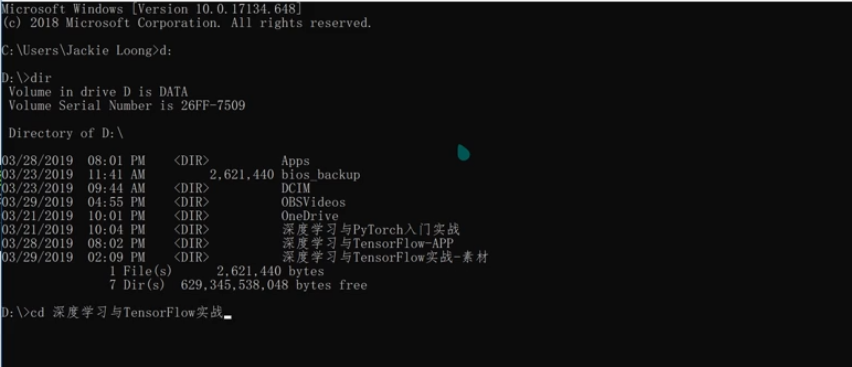
输入“ tensorboard --logdir 文件夹名 ” 监听该文件夹

代码中编写将数据写入本地:

1. 标量数据写入:
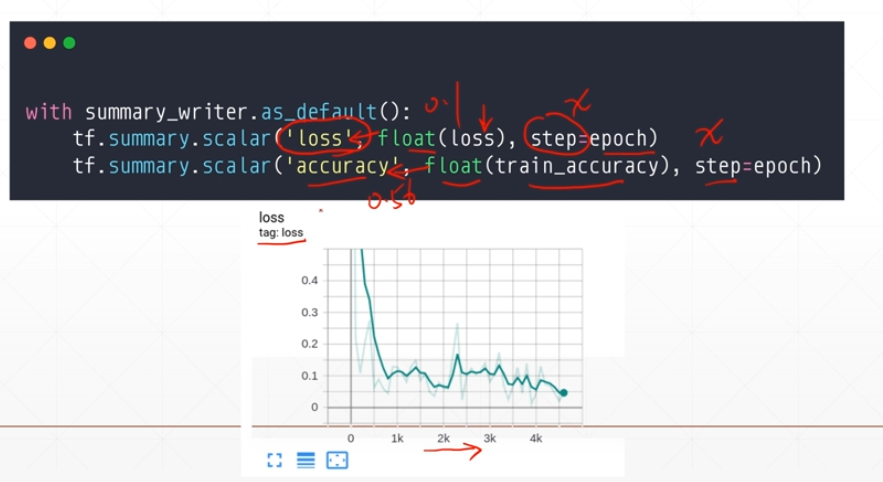
2. 图片数据写入:
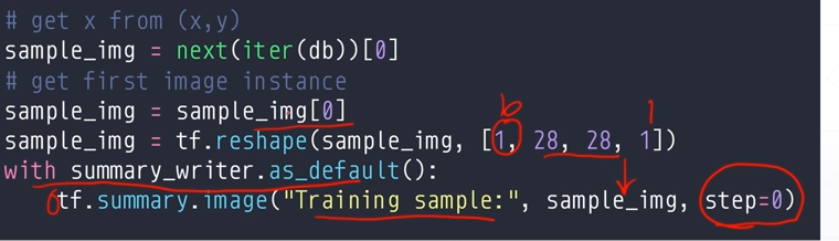
结果展示:

多张图片显示(直接传入多张图片):
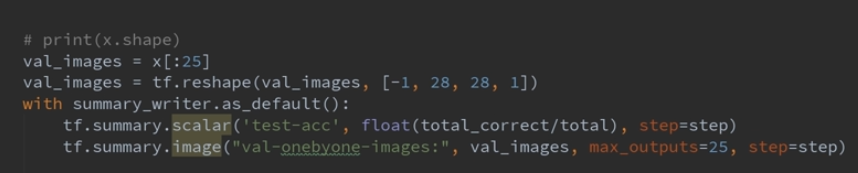
多张图片(将多张图片转化为1张图片)数据写入:

结果展示:
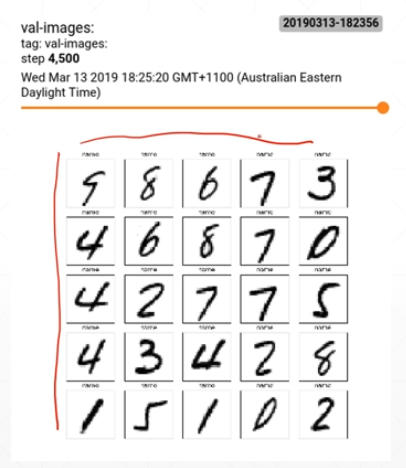
import tensorflow as tf import datetime # tensorboard文件处理 current_time = datetime.datetime.now().strftime('%Y%m%d-%H%M%S') # 当前时间 # print('当前时间:',current_time) log_dir = 'tb_data/logs/' + current_time # 以当前时间作为log文件名 summary_writer = tf.summary.create_file_writer(log_dir) # 创建log文件 # 加载手写数字数据 mnist = tf.keras.datasets.mnist (train_x, train_y), (test_x, test_y) = mnist.load_data() x = tf.cast(train_x,tf.float32) /255 print(x.shape) x = tf.reshape(x[0:15],[-1,28,28,1]) # 将数据写入log文件 with summary_writer .as_default(): tf.summary.scalar('loss',float(2),step=0) # 加载标量数据 tf.summary.scalar('acc', float(80), step=0) tf.summary.image('imag', x,max_outputs=25, step=0) # 加载图片数据







【推荐】国内首个AI IDE,深度理解中文开发场景,立即下载体验Trae
【推荐】编程新体验,更懂你的AI,立即体验豆包MarsCode编程助手
【推荐】抖音旗下AI助手豆包,你的智能百科全书,全免费不限次数
【推荐】轻量又高性能的 SSH 工具 IShell:AI 加持,快人一步
· .NET Core 中如何实现缓存的预热?
· 从 HTTP 原因短语缺失研究 HTTP/2 和 HTTP/3 的设计差异
· AI与.NET技术实操系列:向量存储与相似性搜索在 .NET 中的实现
· 基于Microsoft.Extensions.AI核心库实现RAG应用
· Linux系列:如何用heaptrack跟踪.NET程序的非托管内存泄露
· TypeScript + Deepseek 打造卜卦网站:技术与玄学的结合
· 阿里巴巴 QwQ-32B真的超越了 DeepSeek R-1吗?
· 【译】Visual Studio 中新的强大生产力特性
· 10年+ .NET Coder 心语 ── 封装的思维:从隐藏、稳定开始理解其本质意义
· 【设计模式】告别冗长if-else语句:使用策略模式优化代码结构